wps將圖片設置為3x3厘米的教程
時間:2024-05-01 08:49:39作者:極光下載站人氣:34
相信大家對wps軟件都是很熟悉的,它為用戶帶來了許多強大且實用的功能,讓用戶可以簡單輕松地完成文檔、表格以及演示文稿等不同類型文件的編輯工作,有效提升了自己的辦事效率,因此wps軟件深受用戶的喜愛,當用戶在wps軟件中編輯文檔文件時,在頁面上插入一張圖片后,用戶想將圖片大小設置為3x3厘米,卻不知道怎么來操作實現,其實這個問題是很好解決的,用戶直接打開設置對象格式窗口,接著在圖片選項卡中設置好寬度和高度參數為3厘米即可解決問題,詳細的操作過程是怎樣的呢,接下來就讓小編來向大家分享一下wps將圖片設置為3x3厘米的方法教程吧,希望用戶能夠從中獲取到有用的經驗。
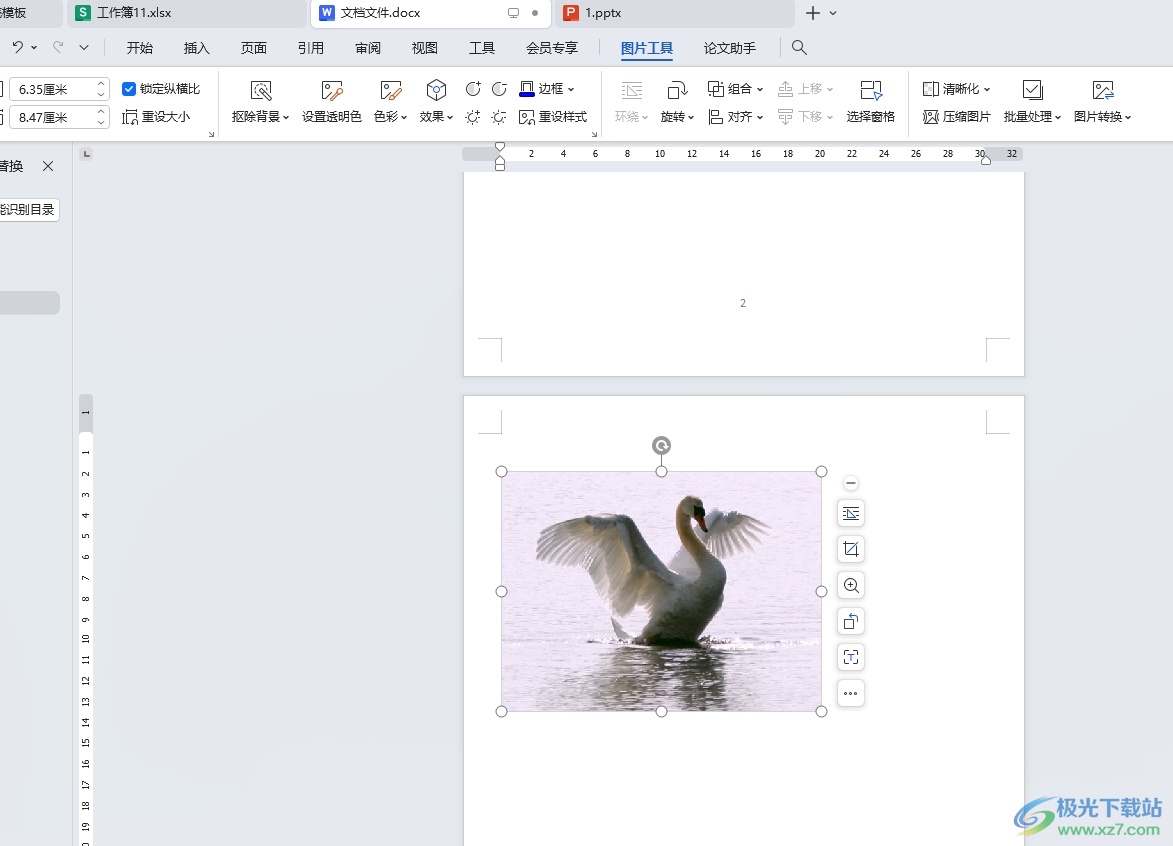
方法步驟
1.用戶在電腦上打開wps軟件,并來到文檔文件的編輯頁面上插入圖片
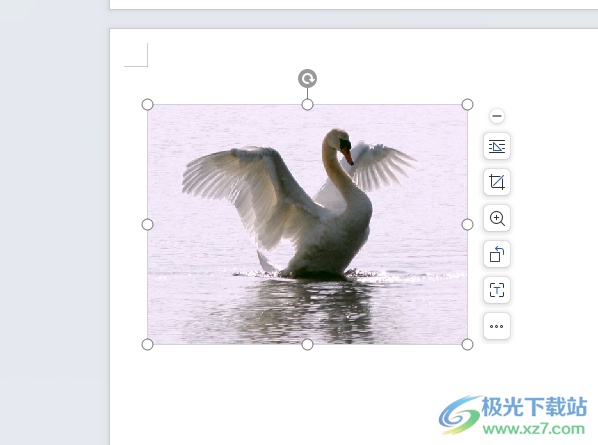
2.接著用戶用鼠標右鍵點擊圖片,在彈出來的右鍵菜單中,用戶選擇其中的設置對象格式選項
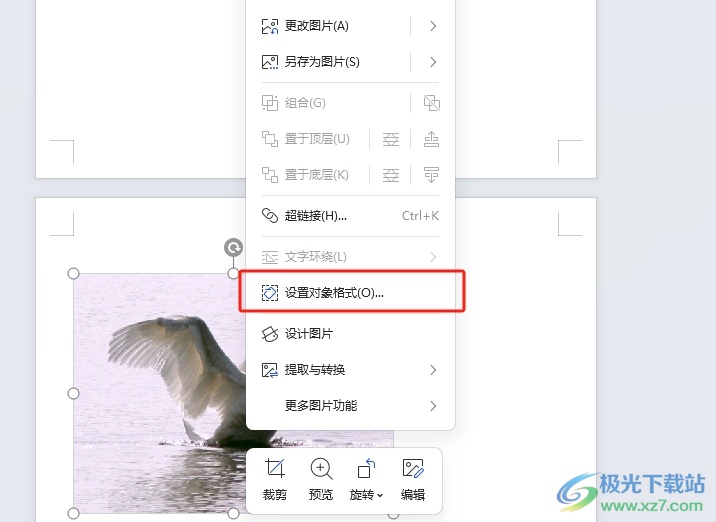
3.這時右側頁面會彈出屬性面板,用戶將選項卡切換到圖片選項卡上
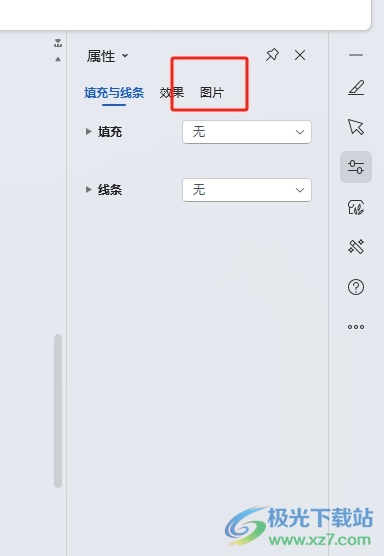
4.然后會顯示出相關的功能板塊,用戶在圖片位置板塊中將寬度和高度設置為3厘米即可
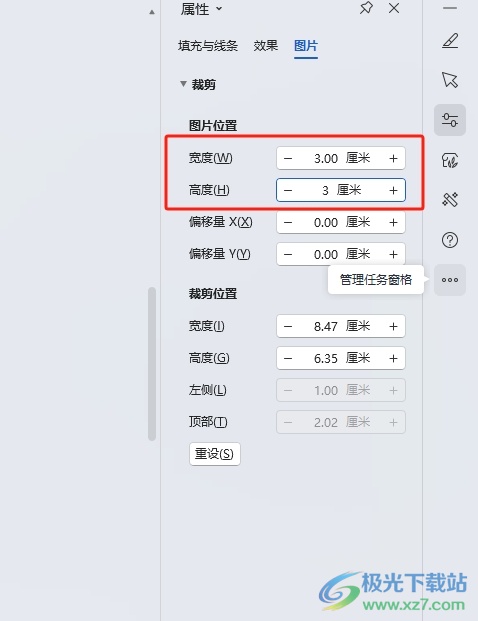
5.完成上述操作后,用戶就會發現當前圖片大小發生了變化,成功設置為3x3厘米了
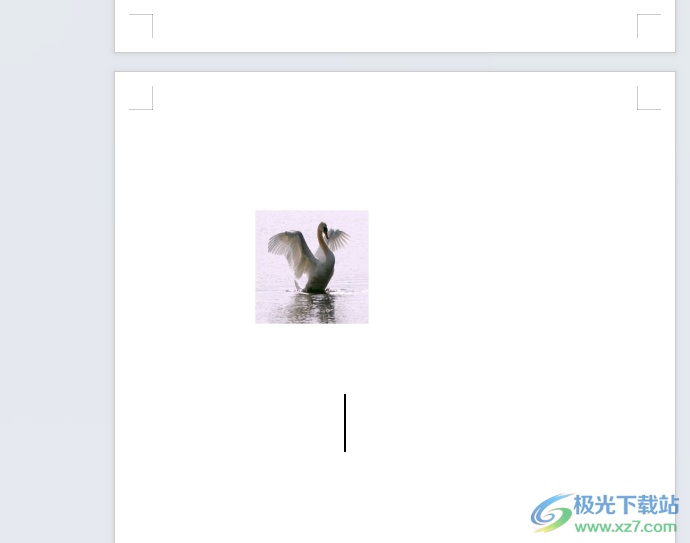
6.或者用戶在頁面上方的菜單欄中點擊圖片工具選項,在顯示出來的選項卡中,用戶在裁剪選項右側的方框中按需設置好高度和寬度值即可

以上就是小編對用戶提出問題整理出來的方法步驟,用戶從中知道了大致的操作過程為點擊設置對象格式-圖片-寬度高度設置為3厘米-或者點擊圖片工具-輸入高度和寬度值這幾步,方法簡單易懂,因此感興趣的用戶可以跟著小編的教程操作試試看。

大小:240.07 MB版本:v12.1.0.18608環境:WinAll, WinXP, Win7, Win10
- 進入下載
相關推薦
相關下載
熱門閱覽
- 1百度網盤分享密碼暴力破解方法,怎么破解百度網盤加密鏈接
- 2keyshot6破解安裝步驟-keyshot6破解安裝教程
- 3apktool手機版使用教程-apktool使用方法
- 4mac版steam怎么設置中文 steam mac版設置中文教程
- 5抖音推薦怎么設置頁面?抖音推薦界面重新設置教程
- 6電腦怎么開啟VT 如何開啟VT的詳細教程!
- 7掌上英雄聯盟怎么注銷賬號?掌上英雄聯盟怎么退出登錄
- 8rar文件怎么打開?如何打開rar格式文件
- 9掌上wegame怎么查別人戰績?掌上wegame怎么看別人英雄聯盟戰績
- 10qq郵箱格式怎么寫?qq郵箱格式是什么樣的以及注冊英文郵箱的方法
- 11怎么安裝會聲會影x7?會聲會影x7安裝教程
- 12Word文檔中輕松實現兩行對齊?word文檔兩行文字怎么對齊?
網友評論